 Phóng to Phóng to |
| Desktop bị khóa các thanh công cụ hệ thống như: Start menu, Quick launch... |
Chương trình sau khi cài đặt sẽ tự động chạy tại khay hệ thống (hoặc bạn có thể chạy nó từ menu Start hay để nó chạy tự động khi Windows khởi động). Để sử dụng chương trình, bạn thực hiện như sau:
- Xoá những biểu tượng nào trên desktop mà bạn không muốn người khác truy cập. Bạn cũng có thể giữ nguyên chúng mà vẫn không ai có thể truy cập, nhưng phải dùng thêm một tuỳ chọn sẽ nói đến ở phần sau.
- Để bật chức năng khoá, bạn nhấn chuột phải vào biểu tượng của nó ở khay và chọn Enable WinBounds (hoặc có thể nhấn phím tắt Ctrl+Shift+Delete). Để mở khoá thì bạn cũng dùng lại phím tắt trên.
Các tuỳ chọn khác:
 Phóng to Phóng to |
| Nhập mật khẩu để quản lý Winbounds. |
- Khoá máy ngay khi thoát trình bảo vệ màn hình (screensaver): nếu bạn có dùng screensaver cho máy thì để đề phòng trường hợp bạn đi khỏi mà quên khoá máy thì hãy dùng chức năng này. Bạn cũng làm tương tự như tuỳ chọn trên, nhưng đánh dấu hộp Enable WinBounds after screen saver quits.
- Khoá riêng những chương trình trên desktop : như đã nói ở phần trên, thay vì phải xoá hết chỉ để lại những gì cho người khác dùng, bạn có thể để nguyên và dùng chức năng này để khoá. Từ menu chuột phải của chương trình, bạn chọn Settings-Window Filter, gõ tiêu đề cửa sổ chương trình cần khoá trong hộp Block this window và bấm Add. Bạn có thể làm lại tương tự cho các chương trình khác cần khoá. Muốn bỏ khoá chương trình nào thì chọn nó trong hộp List of blocked windows và bấm Remove.
Chương trình tương thích mọi Windows, bạn có thể tải dùng thử tại đây, dung lượng 1,64MB.



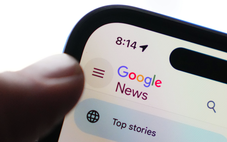







Tối đa: 1500 ký tự
Hiện chưa có bình luận nào, hãy là người đầu tiên bình luận